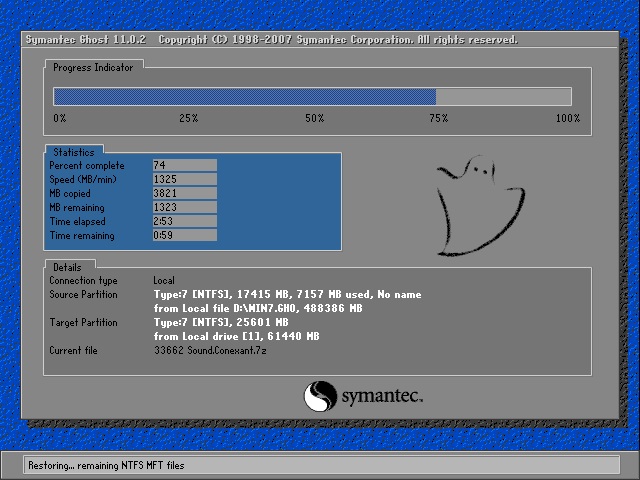装机高手教你win10怎样重装系统(安装系统)
很多的用户都问电脑中病毒了怎么办呢?这里介绍一种系统重装的方法,重装之后,之前的系统中病毒的问题也就不复存在了,这种win10怎么重装系统的方法系统重装后是可以帮助大家复原以前系统的。
win10怎么重装系统的教程讲解如何通过另种方便快捷的方法,不需要U盘光盘,自己都能够去重装系统,是不是非常的惊喜呢?不仅如此,安装win10系统的方法步骤不用太多的操作步骤就可以搞定了,非常的适合小白用户的使用。
怎么重装系统win10步骤:
首先下载硬盘安装工具nt6 hdd installer(nt6 hdd installer是一款硬盘安装系统工具,用户无需借助光驱、U盘,可以直接在现有的系统中,直接win10怎么重装系统)
下载Win10系统镜像,可以到msdn网站下载

win10怎么重装系统图解详情(1)
下载完Win10系统镜像和nt6 hdd installer工具后,我们将两者解压到硬盘的根目录。这里我们需要将Win10系统镜像解压到一个硬盘根目录,比如我们放置在I盘,如下图所示(大家可以找一个空盘,如果没有请创建一个新分区磁盘)
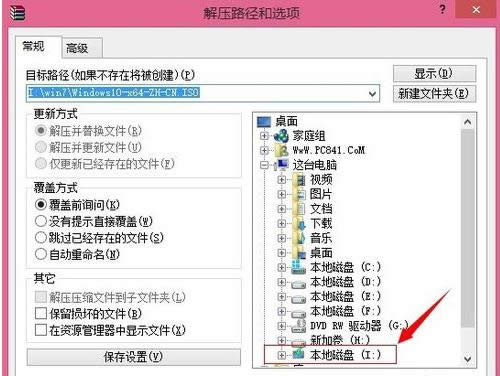
win10怎么重装系统图解详情(2)
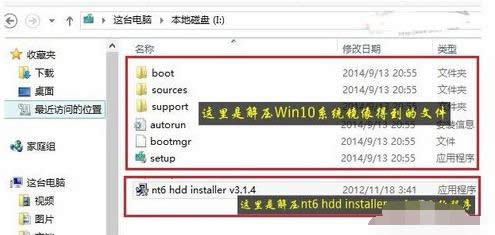
win10怎么重装系统图解详情(3)
以上准备工作完成之后,我们点击I盘中的nt6 hdd installer v3.1.4运行程序直接运行,出现如下提示界面,我们点击“安装”,如图所示
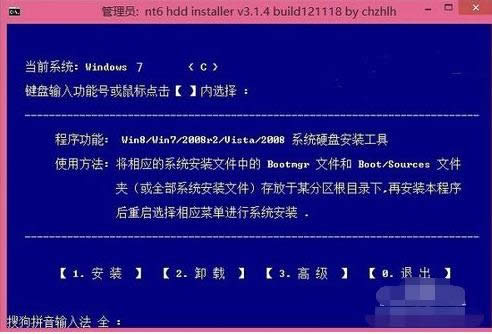
win10怎么重装系统图解详情(4)
点击怎么重装windows10后,系统会重启启动,之后在重启界面中,我们需要选择第二项,也就是选择Mode1或者Mode2开始安装
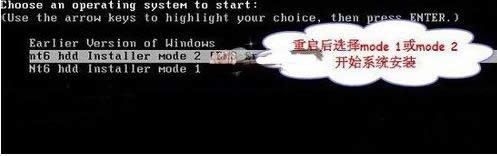
win10怎么重装系统图解详情(5)
接下来就会进入我们熟悉的Win10安装界面,按照提示一步步完成win10怎么重装系统就可以了。选择系统安装在哪个盘,如果选择C盘则会覆盖原来系统,安装在其他盘则为双系统
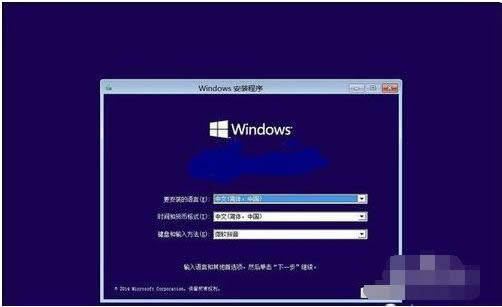
win10怎么重装系统图解详情(6)
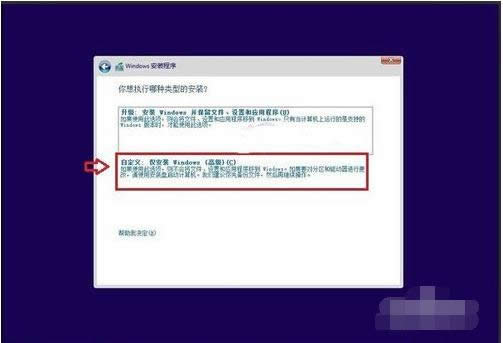
win10怎么重装系统图解详情(7)
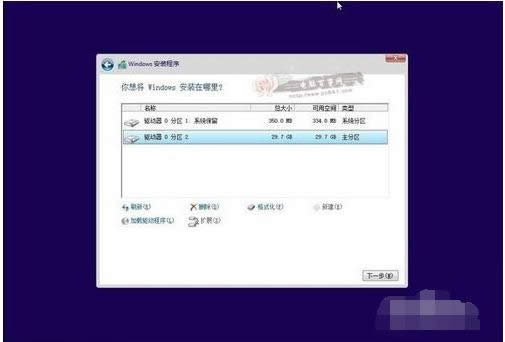
win10怎么重装系统图解详情(8)
关于win10怎么重装系统的解决方法就到这里了,很多的用户都想尝试安装win10系统,但是有些有用户因为使用不惯win10系统,所以导致不知道怎么办?小编告诉大家,以上windows10怎么重装的解决方法也是适合安装win7,win8,xp系统的哦!
推荐系统
电脑公司Ghost Win7 Sp1 装机万能版2022年5月(32位) 提供下载
语言:中文版系统大小:3.13GB系统类型:新萝卜家园 Ghost Win7 x64 SP1 极速版2022年4月(64位) 高速下载
语言:中文版系统大小:3.91GB系统类型:新萝卜家园 GhostWin7 SP1 电脑城极速稳定版2022年4月(32位) ISO镜像高速下载
语言:中文版系统大小:3.13GB系统类型:新萝卜家园 GhostWin7 SP1 电脑城极速稳定版2022年5月(32位) ISO镜像高速下载
语言:中文版系统大小:3.13GB系统类型:电脑公司Ghost Win7 x64 Sp1装机万能版2022年5月(64位) ISO镜像免费下载
语言:中文版系统大小:3.91GB系统类型:笔记本&台式机专用系统 GhostWin7 32位旗舰版2022年5月(32位) ISO镜像免费下载
语言:中文版系统大小:3.13GB系统类型:番茄花园GhostWin7 SP1电脑城极速装机版2022年5月(32位) 最新高速下载
语言:中文版系统大小:3.13GB系统类型:深度技术Ghost Win7 Sp1 电脑城万能装机版2022年5月(32位) ISO高速下载
语言:中文版系统大小:3.13GB系统类型:
相关文章
- WinXP系统怎样看显存?看显存的办法
- WinXP系统如何设置一台电脑2个显示器?
- WinXP系统Svchost.exe应用程序出错怎样办?
- WinXP提示系统管理员设置了系统策略防范进行此安装的办法
- WinXP系统QQ图标不见了怎样办?
- WinXP系统电脑图标变大了怎样处理?
- WinXP系统收藏夹备份的办法
- WinXP系统虚拟内存最小值太低怎样办?
- WinXP系统打开页面出现乱码的处理办法
- WinXP页面提示Sysfader iexplore.exe应用程序出错的处理办法
- 如何处理WinXP光驱自动弹出的问题?
- 为啥Word只能用安全模式打开?Word不用安全模式打开的办法
- WinXP组策略提示“MMC无法创建管理单元”怎样办?
- WinXP访问工作组计算机密码的办法
热门系统
热门文章
常用系统
- 1雨林木风Ghost Win8.1 (X64) 极速纯净版2021年12月免激活) ISO镜像高速下载
- 2番茄花园Ghost Win7 x64 SP1稳定装机版2020年11月(64位) 高速下载
- 3深度技术 GHOSTXPSP3 新春特别 电脑城极速装机版 2022年2月 ISO镜像高速下载
- 4老毛桃Ghost Win8.1 x64 官方纯净版2018年7月(激活版) ISO镜像免费下载
- 5电脑公司 装机专用系统Windows10 x64 企业版2020年3月(64位) ISO镜像高速下载
- 6电脑公司 装机专用系统Windows10 x64 企业装机版 版本1507 2022年4月(64位) ISO镜像高速下载
- 7雨林木风Ghost Win8.1 X64 安全纯净版2018年6月(免激活) ISO镜像免费下载
- 8电脑公司 装机专用系统Windows10 x64 企业装机版 版本1507 2021年12月(64位) ISO镜像高速下载
- 9电脑公司 装机专用系统Windows10 x86企业版 版本1903 2022年4月(32位) ISO镜像快速下载